Beats Studio Buds, Beats Studio Buds + e Beats Fit Pro têm Cancelamento Ativo de Ruído e modo Ambiente
O Beats Studio Buds, Beats Studio Buds + e o Beats Fit Pro têm três modos de reprodução: Cancelamento Ativo de Ruído, modo Ambiente e Desativado. É possível alternar entre eles, dependendo de quanto som você quer ouvir do ambiente ao redor.
O que são os modos Cancelamento Ativo de Ruído e Ambiente?
Com o Cancelamento Ativo de Ruído, microfones voltados para fora detectam os sons externos. Então, o Beats Studio Buds, Beats Studio Buds + e o Beats Fit Pro geram uma onda sonora invertida de mesma amplitude, neutralizando o som externo antes que você o ouça. Um microfone voltado para dentro detecta sons indesejados no ouvido, que também são eliminados pela onda sonora invertida que o Beats Studio Buds, Beats Studio Buds + e o Beats Fit Pro emitem.
Já o modo Ambiente deixa o som externo entrar para você ouvir o que está acontecendo ao redor.
Alternar entre os modos de reprodução
Você pode alternar entre os modos de reprodução diretamente no Beats Studio Buds, Beats Studio Buds + ou Beats Fit Pro ou usar o dispositivo iOS ou iPadOS, o Apple Watch ou o Mac. Ao alternar entre os modos, você ouve um som.
Se usar o iOS, iPadOS, watchOS ou macOS para alternar entre os modos de reprodução, você notará que o Cancelamento Ativo de Ruído aparece como "Cancelamento de Ruído".
Mantenha pressionado o botão com o logotipo da Beats em um dos fones de ouvido até ouvir um som.
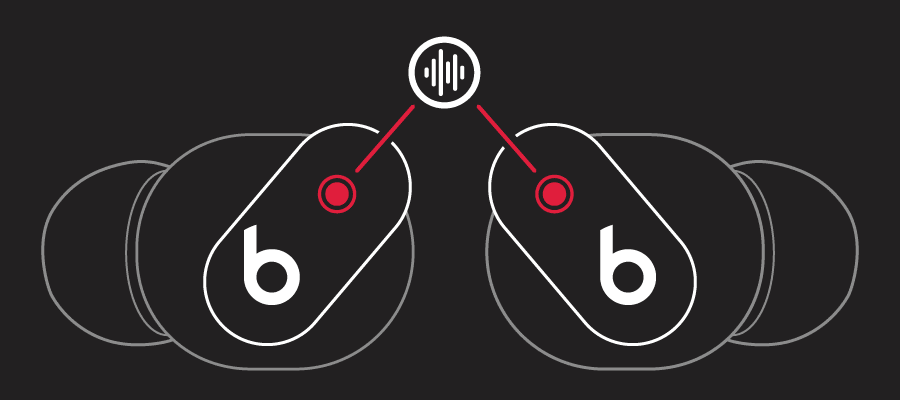
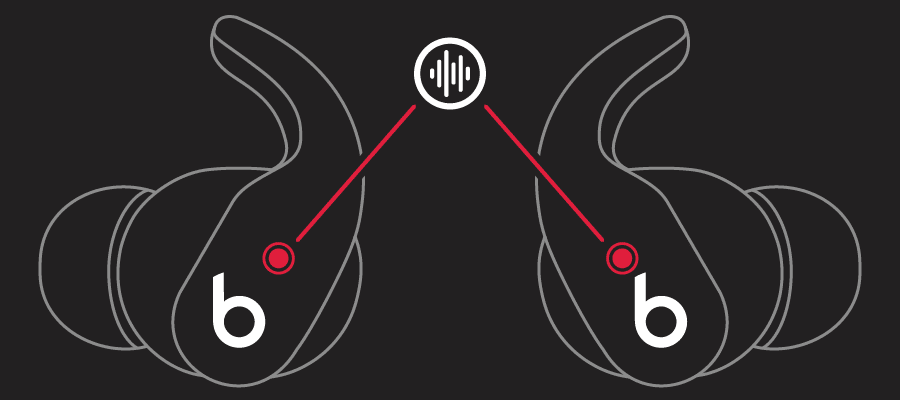
Quando estiver usando os dois Beats Studio Buds, Beats Studio Buds + ou os Beats Fit Pro, mantenha pressionado o botão do logotipo da Beats em qualquer um dos fones de ouvido para alternar entre o Cancelamento Ativo de Ruído e o modo Ambiente. Você pode personalizar entre quais modos alternar (Cancelamento Ativo de Ruído, Ambiente e Desativado) em Ajustes.
Alternar os modos no dispositivo iOS ou iPadOS
Quando estiver usando o Beats Studio Buds, Beats Studio Buds + ou Beats Fit Pro, mantenha pressionado o controle deslizante de volume até os outros controles serem exibidos.
Toque no no canto inferior esquerdo.
Toque em "Cancelamento de Ruído", Ambiente ou Desativado.
Você também pode alternar entre os modos de reprodução em Ajustes:
Em dispositivos iOS ou iPadOS, acesse Ajustes > Bluetooth.
Toque no ao lado do Beats Studio Buds, Beats Studio Buds + ou Beats Fit Pro na lista de dispositivos.
Em "Controle de Ruído", toque em "Cancelamento de Ruído", Ambiente ou Desativado.
Alternar os modos no Apple Watch
Enquanto estiver ouvindo um áudio pelo Apple Watch, toque no .
Toque em "Cancelamento de Ruído", Ambiente ou Desativado.
Alternar os modos no Mac
Com o Beats Studio Buds, Beats Studio Buds + ou Beats Fit Pro conectado ao Mac, clique no na barra de menus do Mac.*
Selecione o Beats Studio Buds, Beats Studio Buds + ou Beats Fit Pro e selecione "Cancelamento de Ruído", Ambiente ou Desativado.
* Caso não veja o controle de volume na barra de menus, saiba como adicioná-lo.
